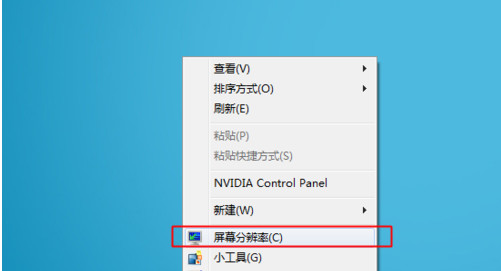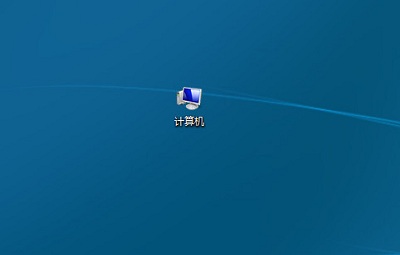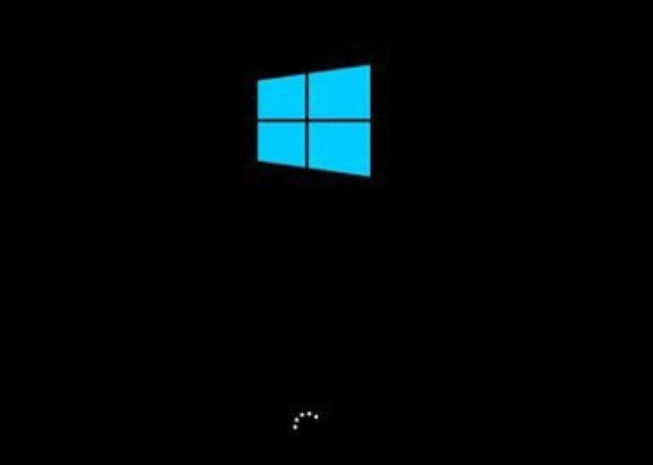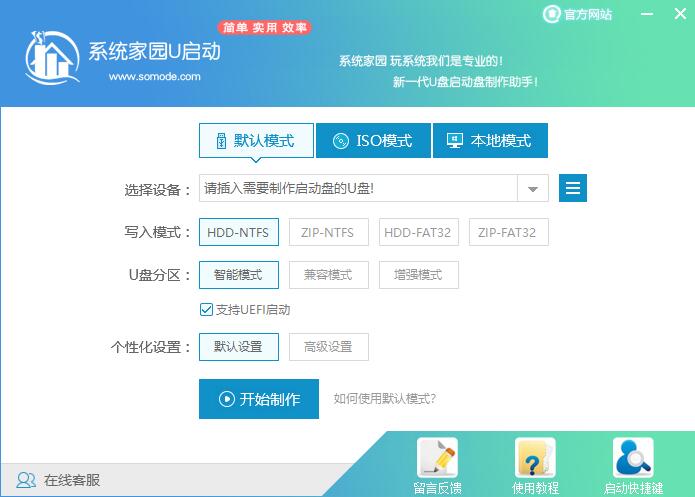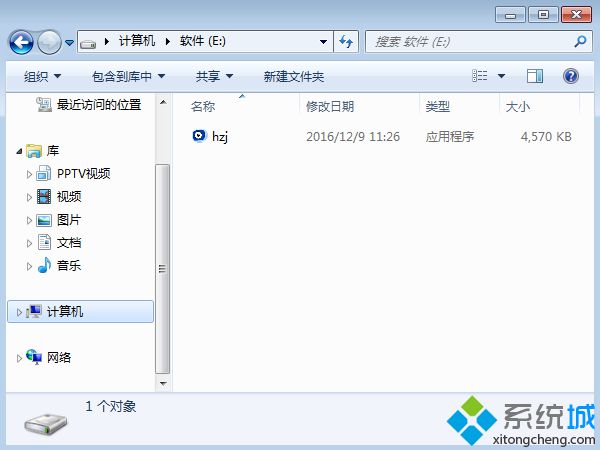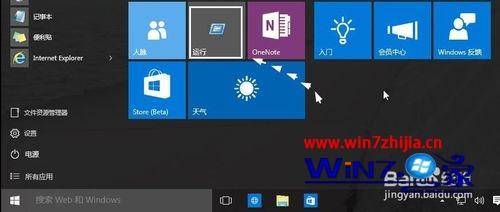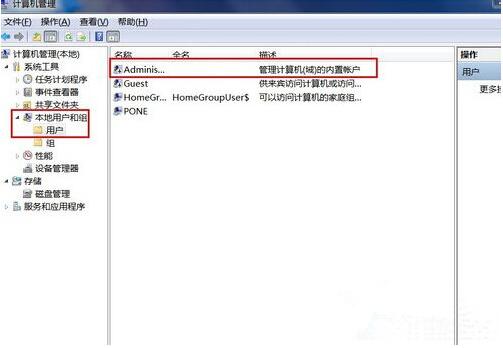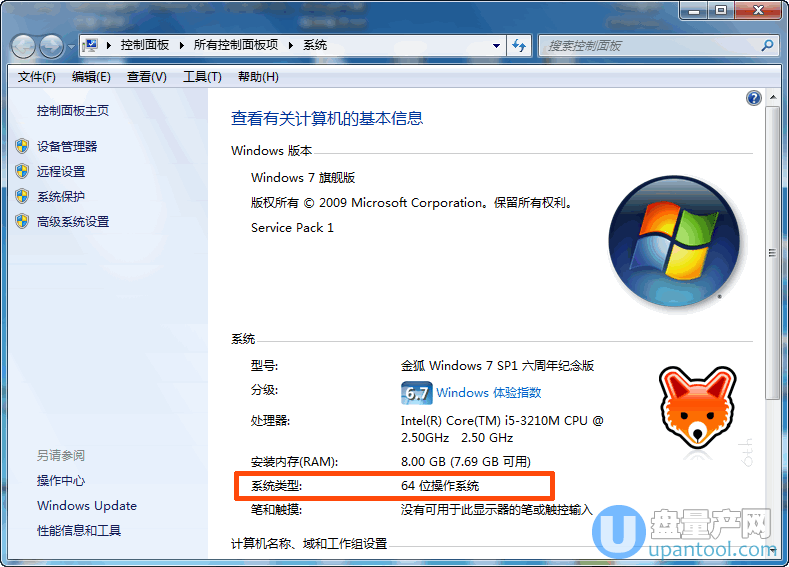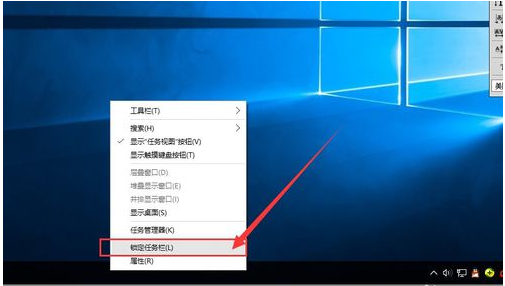系统之家一键重装系统 > 装机教程 >
电脑彻底重装系统win7怎么重装
- 作者:装机大师
- 时间:2021-05-29 10:41:03
window7相对其他系统而言是比较稳定的,但是任何系统都不是完美的,window7系统同样会遇到各种系统故障。window7系统出现问题就需要重装,但是有些用户不知道电脑彻底重装系统win7怎么重装,就此问题,下面小编介绍window7重装系统的方法。
电脑彻底重装系统win7怎么重装
1、下载打开咔咔装机软件,选择U盘重装系统。
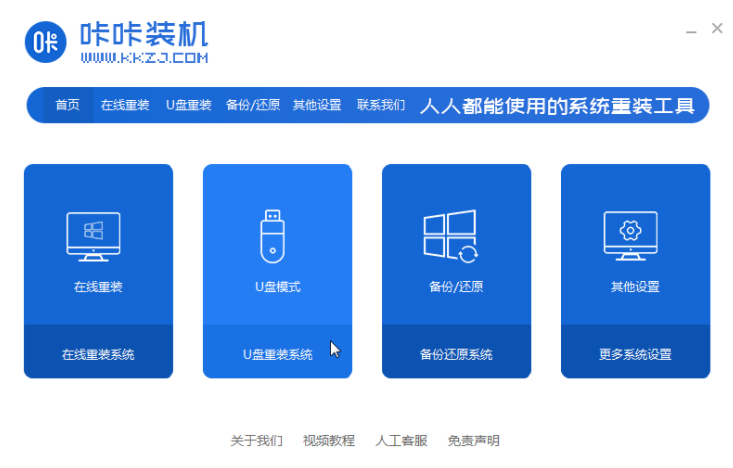
2、选择U盘模式,点击“开始制作”下一步。
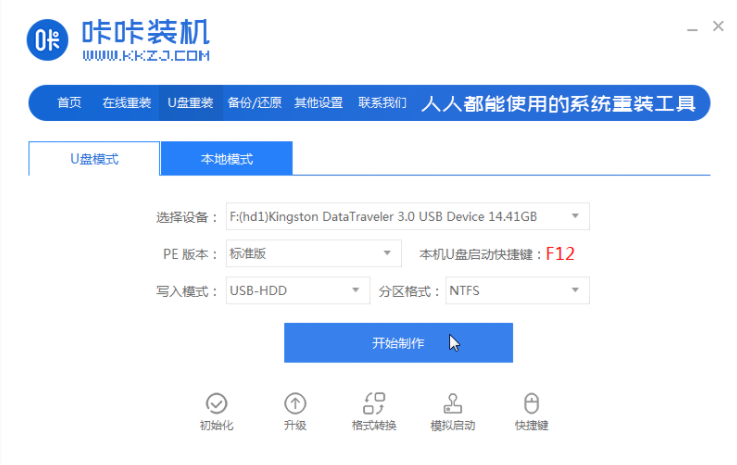
3、勾选自己想要安装的操作系统,点击“开始制作”。
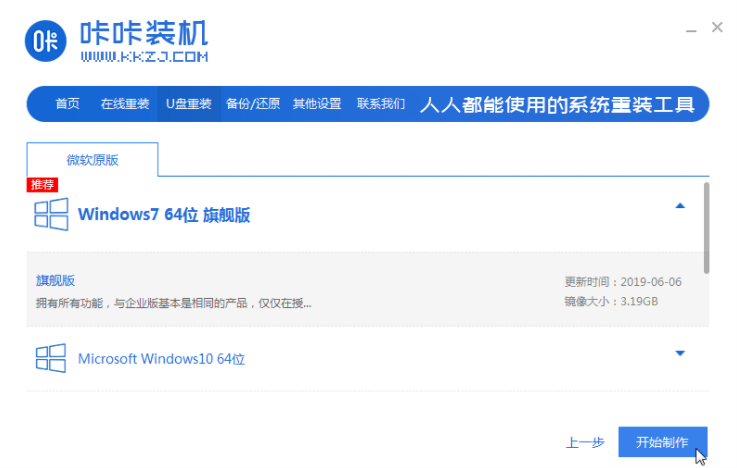
4、等待咔咔装机提示“启动u盘制作成功”后,我们可以先点击“预览”。
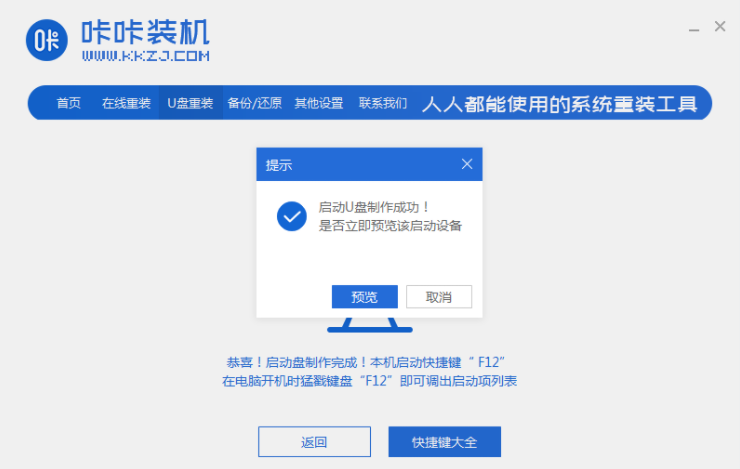
5、查看电脑启动快捷键是哪个后,直接将u盘拔出来插入需要安装系统的电脑上。
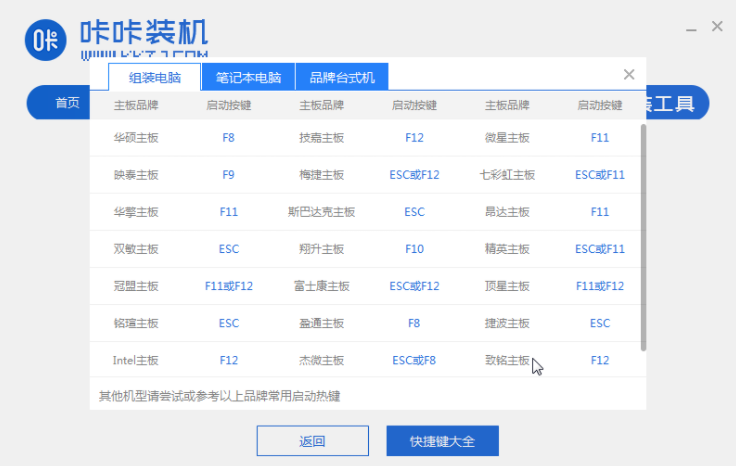
6、插上U盘开机后通过键盘上下键选择然后按下回车键进入。
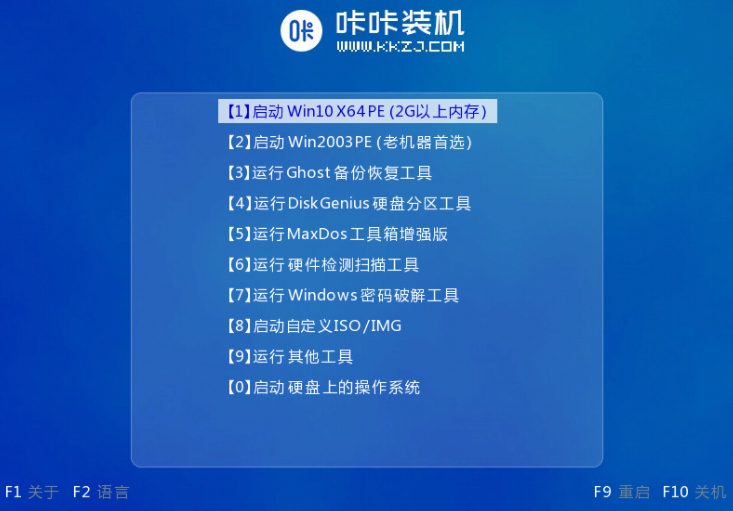
7、进入pe安装系统界面,选择一个我们需要安装的系统。
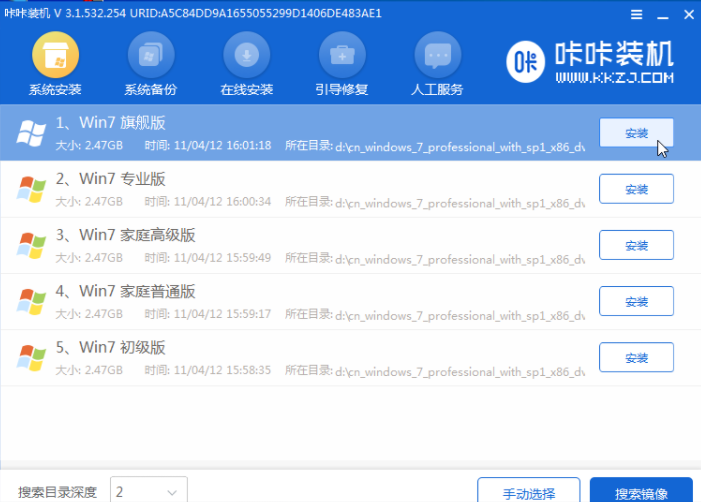
8、将目标分区改为“磁盘C”,点击“开始安装”。
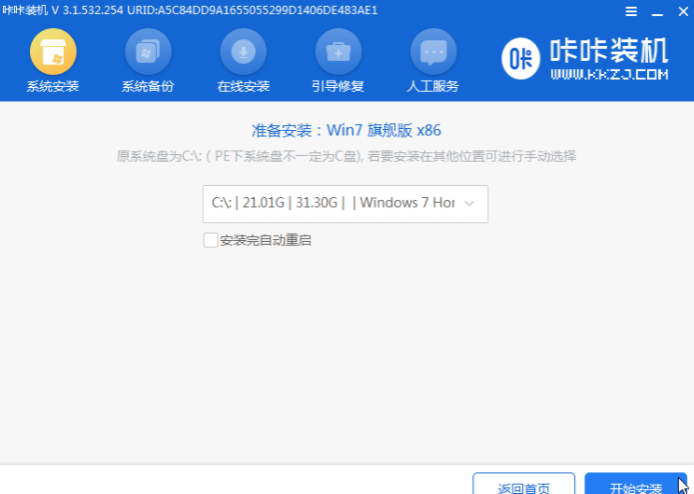
9、等待系统镜像安装完成后,拔掉u盘,重启电脑进入系统桌面即可。

以上就是电脑彻底重装win7系统的步骤了,学会了就自己尝试操作一下吧。